Si vous décidez d'essayer le navigateur de Yandex, mais vous êtes mal imaginer comment configurer ce navigateur, il est préférable de se référer aux instructions. En cliquant sur la mauvaise option, vous risquez de faire tomber le travail de l'application. Bien sûr, tous les navigateurs font environ un principe, de sorte que le nouvel utilisateur est intuitivement compréhensible où la presse et ce qu'il faut faire, cependant, certaines fonctions et paramètres sont cachés dans d'autres endroits complètement de navigateur Yandex. Lisez attentivement les instructions et les explications dans cet article pour configurer indépendamment du navigateur, en fonction de ses souhaits et préférences.
Comment mettre en place les principales fonctions de Yandex Browser
L'ouverture de votre navigateur pour la première fois, vous verrez sur le même image que sur la capture d'écran ci-dessous: vous aurez plusieurs onglets au milieu de l'écran, un écran magnifique et barre d'outils en haut.
- Pour procéder à la configuration de base plus, trouver une petite icône avec trois bandes dans le coin supérieur droit du programme.
- Cliquez dessus une fois que le bouton gauche de la souris.
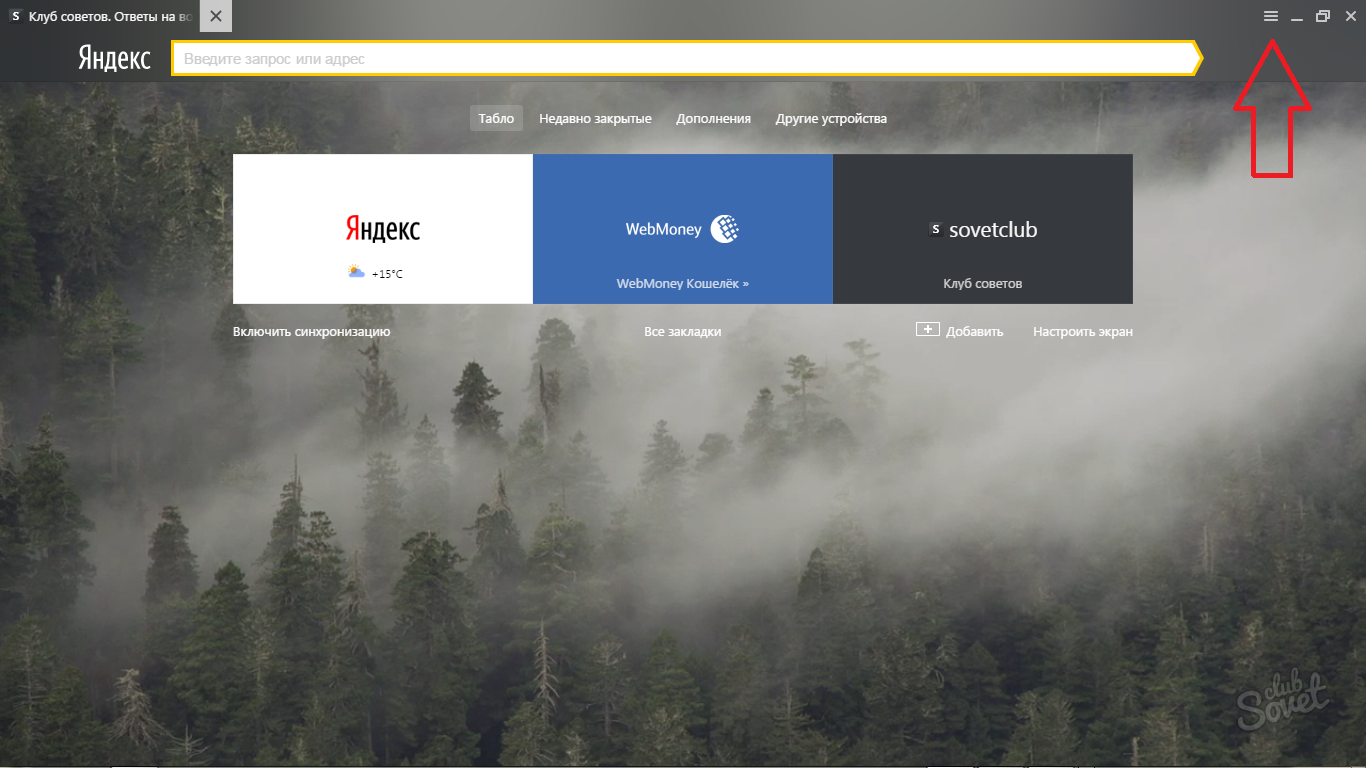
- Immédiatement, vous verrez le menu principal du navigateur Yandex. Vous avez beaucoup d'options: Voir l'historique, les téléchargements, les suppléments, l'édition des signets de vue. Vous avez besoin d'une chaîne « Paramètres ».
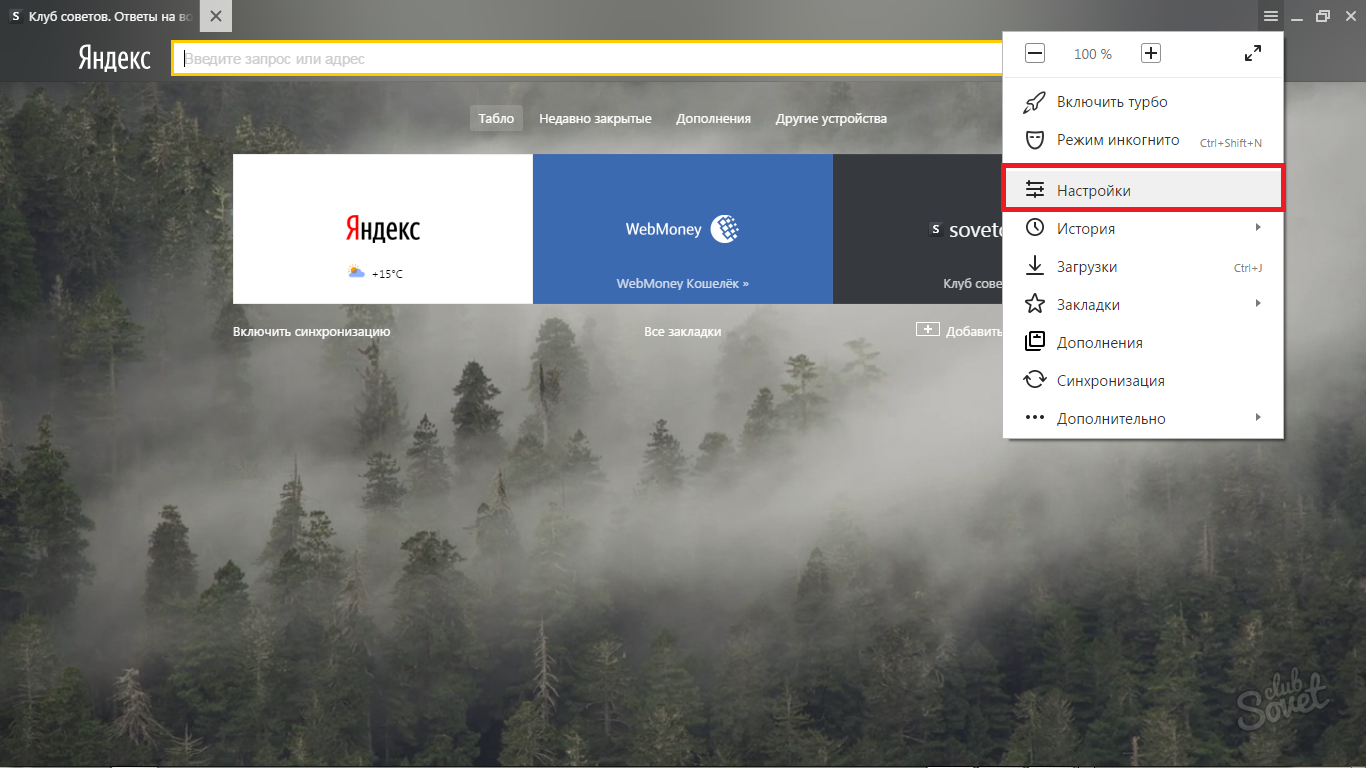
Une fois dans cette option, vous pouvez commencer le débogage d'un navigateur.
- La première ligne sera « synchronisation ». Ceci est une capacité de navigateur spécial qui vous permettra de ne pas perdre tous les paramètres et les signets si quelque chose arrive au système informatique.
- Cliquez sur le bouton « Activer la synchronisation » pour l'utiliser.
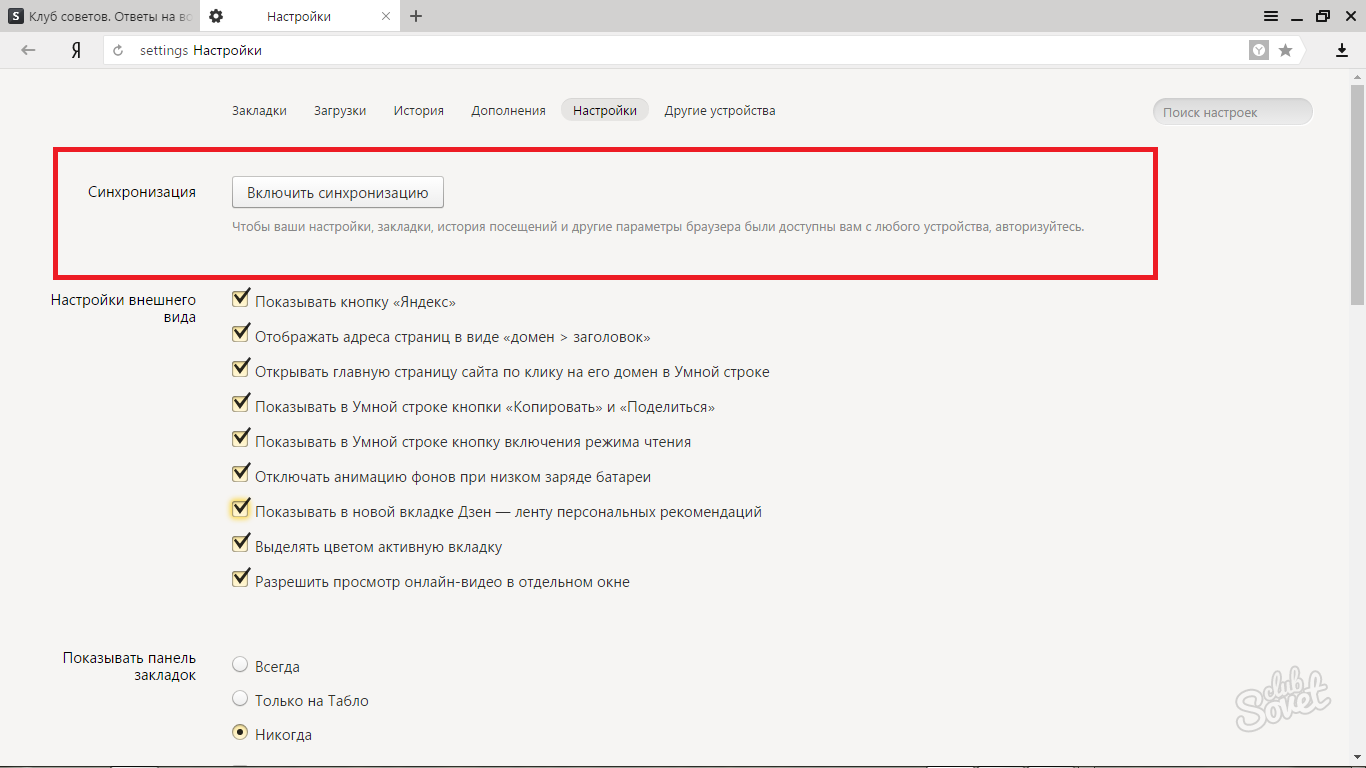
- Il vous suffit d'entrer le courrier de Yandex aux favoris de Synchronisez et les paramètres.
- Si vous ne disposez pas d'aucun courrier, puis cliquez sur le bouton « Turn compte ».
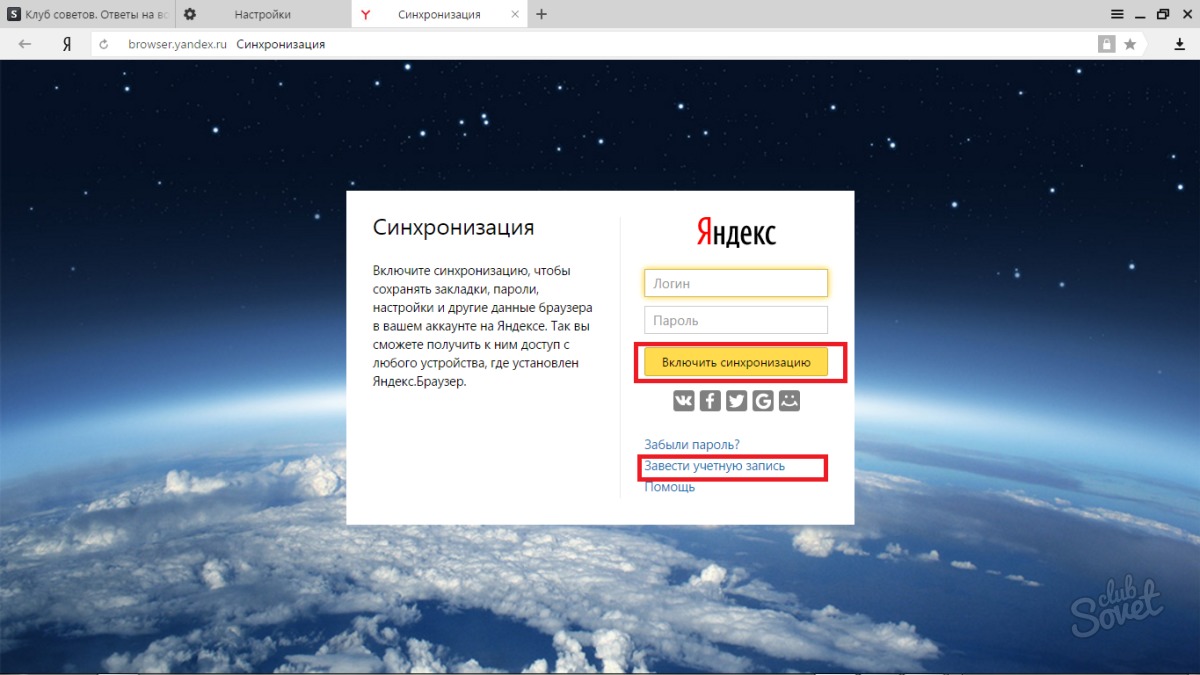
Configuration de la synchronisation, revenir au menu précédent avec les paramètres. Avant, il y aura un grand bloc avec le nom « Paramètres externes » et le bloc plus petit « du panneau des signets Show ».
Lisez attentivement chaque ligne pour comprendre ce qu'il dit à ce sujet. Voici les plus importantes lignes de ce menu:
- "Déconnectez l'animation des arrière-plans avec une charge de batterie faible" - Cet élément n'est pas seulement un caractère décoratif. Mettre une tique sur elle, vous enregistrez les procès-verbaux précieux de votre batterie.
- "Afficher dans la nouvelle onglet DZEN" est le cas de chaque utilisateur. Lorsque vous ouvrez un nouvel onglet, il affiche des nouvelles et des sites formés à partir de vos intérêts. Vous pouvez mettre une coche ici pour voir le ruban zen.
- "Autoriser la navigation vidéo en ligne dans une fenêtre distincte" - Certains sites demandent une telle opportunité, alors cochez la case.
Tous les autres articles sont purement esthétiques. Le bloc inférieur avec le panneau Signets est nécessaire pour afficher vos sites enregistrés. Si vous voulez voir le groupe avec eux toujours, définissez la valeur «toujours». "Seulement sur le tableau de bord" mettra des signets dans la fenêtre de bienvenue à la table de bord Yandex.

Il reste très peu:
- Sélectionnez-vous dans la ligne "Recherche" du moteur de recherche que vous utilisez.
- Que voulez-vous voir lors de l'ouverture d'un navigateur: les derniers onglets ou tableau de bord avec des sites? Cochez l'option spécifiée.
- Actions Lorsque vous fermez l'onglet, vous choisissez également.
- Les deux derniers points - l'apparition des onglets. Habituellement, les utilisateurs mettent l'affichage des onglets ci-dessus. Et le dernier élément permet aux onglets de diminuer si vous les ouvrez trop.

En bas des paramètres, vous pouvez voir le bouton "Afficher les paramètres avancés". Si vous êtes un utilisateur inexpérimenté et avez peur de mettre un supplément, il vaut mieux ne pas essayer de configurer des paramètres supplémentaires. Ils sont définis par défaut à des positions assez confortables.

Comment configurer des ajouts au navigateur Yandex
De nombreuses nouvelles fonctionnalités peuvent donner des add-ons: antivirus, masquer la publicité, les nouvelles contextuelles et bien plus encore.
- Dans les paramètres du navigateur, allez à l'onglet "Add-Ons".

- Vous verrez des ajouts par défaut pouvant être activés directement sur cette page. Lisez les descriptions de ces outils pour savoir ce qu'ils font et à quelles fins sont. Si vous vouliez allumer l'un d'entre eux, cliquez simplement sur le bouton où le "OFF" est écrit ou dépensé le curseur dessus.

- Pour mettre votre ajout, descendre au bas de la page et cliquer sur le champ "Catalogue Extensions pour Yandex.Bauser".

- Vous verrez une énorme liste d'ajouts officiels et d'extensions. Pour installer l'un d'eux, cliquez simplement sur dessus et cliquez sur "Ajouter à Yandex.Browser".

Comment configurer des signets dans le navigateur Yandex
- Vous pouvez ajouter vos sites préférés aux signets spéciaux et accéder à un accès à tout moment. Pour ce faire, vous devez aller sur le site que vous souhaitez enregistrer. Ensuite, faites attention à la petite astérisque de gris dans le coin supérieur droit du site.

Cliquez dessus et vous verrez un petit menu.
- Ici, vous pouvez définir un nom pour votre favori.
- Sélectionnez le chemin de localisation "Panneau de signets".
- Maintenant, cliquez sur "Terminer".
Un astérisque changera la couleur en jaune.

Pour voir vos favoris, revenez dans le menu Paramètres et déplacez le curseur sur la chaîne "Signet".

Vous aurez une liste de ces signets que vous avez effectués un menu précoce et petit.
Cliquez sur la chaîne "Afficher le panneau Bookmark".

Prêt. Vous voyez tous les sites qui ont sauvé.
Pour désactiver le panneau, effectuez l'algorithme à nouveau.

Comment configurer le tableau de bord dans le navigateur Yandex
Le tableau de bord accueillant est très pratique à utiliser et a une vue magnifique. Vous pouvez modifier ou supprimer des cellules avec des sites dans le coin droit de la fenêtre.
- En cliquant sur le verrouillage, vous verrouillez l'onglet et ne le laissez pas changer. Si l'icône de verrouillage est ouverte, l'onglet changera bientôt le contenu.
- Le matériel vous permet de changer le nom de la cellule et du site.
- La croix supprime le site.

- Cliquez sur le bouton "Ajouter" pour créer un nouveau site.

- Entrez le nom ou l'adresse du site, sélectionnez-la dans la liste ci-dessous et cliquez sur Terminer.

- Dans le menu "Configurer l'écran", les options de la belle conception de la fenêtre seront disponibles.

- Choisissez un économiseur d'écran pour vous-même et déplacez les cellules dans le tableau de bord comme vous le souhaitez.












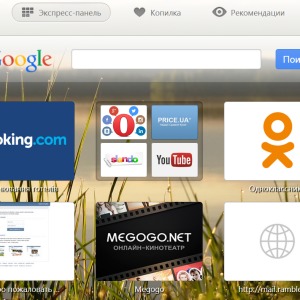



















voywa